
Top các cách chụp màn hình iPhone 11, 11 Pro, 11 Pro Max dễ thực hiện
Bạn đang tìm kiếm cách chụp màn hình iPhone 11, iPhone 11 Pro Max một cách nhanh chóng? Bài viết này sẽ hướng dẫn bạn các phương pháp đơn giản để lưu lại những thông tin quan trọng trên iPhone 11. Theo dõi ngay sau đây!
Biết cách chụp màn hình iPhone 11, 11 Pro, 11 Pro Max để làm gì?
Đối với nhiều người, biết cách chụp màn hình iPhone 11 là một việc vô cùng quan trọng vì:
- Thuận tiện: Chụp màn hình là cách nhanh nhất để lưu lại bất cứ điều gì đang hiển thị trên màn hình của bạn. Từ hóa đơn điện tử, thông tin đặt vé, đến những khoảnh khắc vui vẻ trong trò chuyện.
- Lưu thông tin nhanh chóng: Khi bạn cần lưu giữ thông tin quan trọng như mã xác nhận hoặc địa chỉ email. Một cú chạm là đủ để không bỏ lỡ bất kỳ chi tiết nào.
- Chia sẻ nhanh chóng: Bạn muốn chia sẻ một bài viết hay hoặc một đoạn video hấp dẫn? Chỉ việc chụp màn hình và gửi đi trong vài giây.
- Hỗ trợ kỹ thuật: Khi gặp sự cố với ứng dụng hoặc hệ thống. Ảnh chụp màn hình có thể giúp đội ngũ hỗ trợ kỹ thuật hiểu rõ vấn đề mà không cần bạn phải mô tả dài dòng.
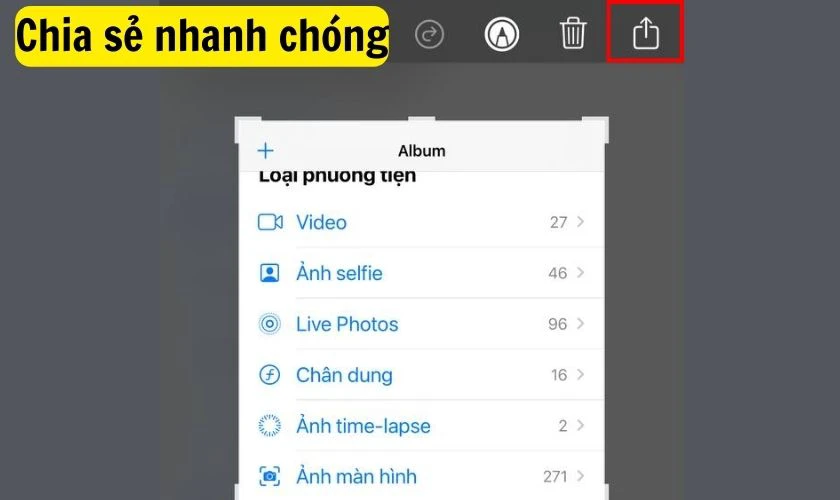
Chụp màn hình trên iPhone 11 series không chỉ là một tính năng. Đây mà còn là một công cụ đắc lực giúp bạn lưu giữ một cách nhanh chóng, hiệu quả. Hãy tận dụng tối đa tính năng này để hỗ trợ cuộc sống và công việc của bạn.
Xem thêm: Mua iPhone cũ dienthoaivui với bảo hành uy tín và chất lượng
Hướng dẫn các cách chụp màn hình iPhone 11, iPhone 11 Pro Max nhanh nhất
Hãy cùng tìm hiểu các phương pháp chụp màn hình nhanh chóng và hiệu quả nhất trong phần sau đây.
Cách chụp màn hình trên iPhone 11, 11 Pro Max bằng tổ hợp phím
Đây là phương pháp truyền thống và nhanh chóng nhất để chụp màn hình. Chỉ cần nhấn đồng thời nút nguồn và nút tăng âm lượng trên iPhone 11.

Với thao tác này bạn đã có một bức ảnh chụp màn hình trong vòng một giây. Đây là cách nhanh chóng và đơn giản nhất được mọi người sử dụng.
Cách chụp màn hình trên iPhone 11 bằng nút Home ảo
Nút Home ảo là một công cụ đa năng, giúp bạn có thể thực hiện nhiều thao tác rất nhanh chóng. Việc sử dụng nó để chụp màn hình là một trong những tính năng tiện ích nhất mà nó mang lại. Dưới đây là các bước chi tiết để sử dụng tính năng này:
Bước 1: Mở Cài đặt trên iPhone của bạn, sau đó chọn Trợ năng.
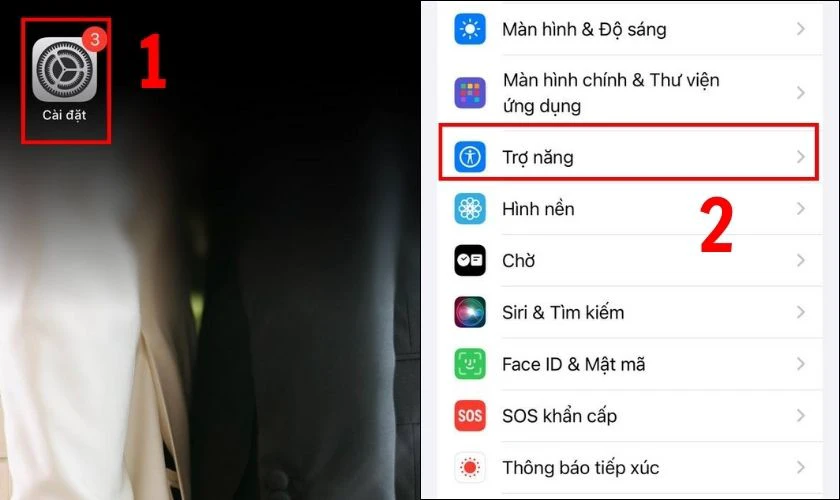
Bước 2: Trong phần Thể chất và vận động, bạn sẽ tìm thấy mục Cảm ứng. Tìm và chọn AssistiveTouch.
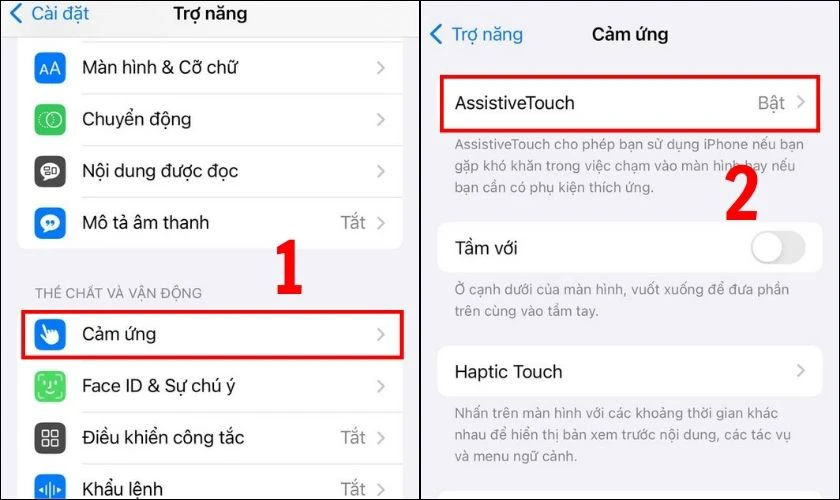
Bước 3: Kích hoạt nút Home ảo bằng cách gạt nút ở AssistiveTouch sang phải. Khi nút Home ảo đã được bật, bạn sẽ thấy một nút ảo xuất hiện trên màn hình. Tiếp theo, chọn Chụp ảnh màn hình.
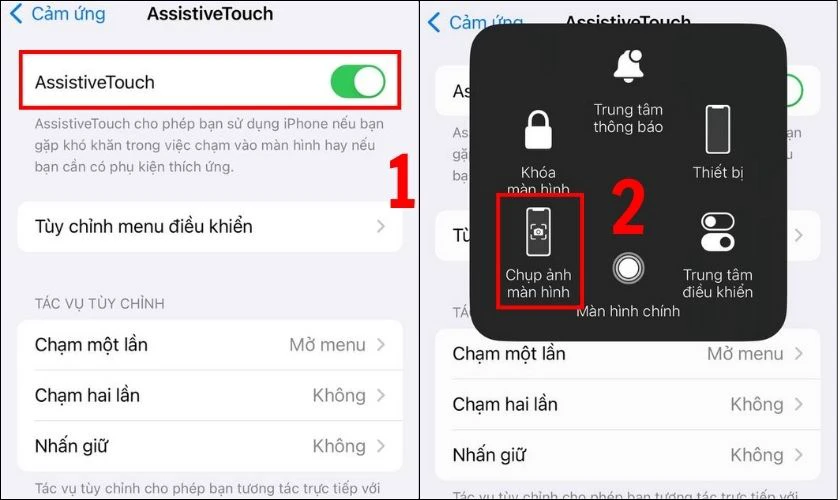
Khi bạn sử dụng chức năng này, ảnh chụp sẽ xuất hiện ở góc dưới bên trái của màn hình. Bạn có thể chạm vào ảnh để chỉnh sửa nếu cần và sau đó chọn Xong để lưu ảnh vào thư viện của bạn.
Cách chụp màn hình iphone 11 bằng cách chạm 2 lần sau lưng máy
iPhone 11 mang đến một tính năng thú vị cho phép bạn chụp màn hình chỉ bằng cách chạm nhẹ vào mặt sau của máy. Cách làm như sau:
Bước 1: Trong phần Cảm ứng, chọn Chạm vào mặt sau. Đây là tính năng cho phép bạn thực hiện các thao tác nhanh bằng cách sử dụng mặt sau của iPhone. Bạn sẽ thấy hai lựa chọn: Chạm hai lần và Chạm ba lần, chọn một trong hai.
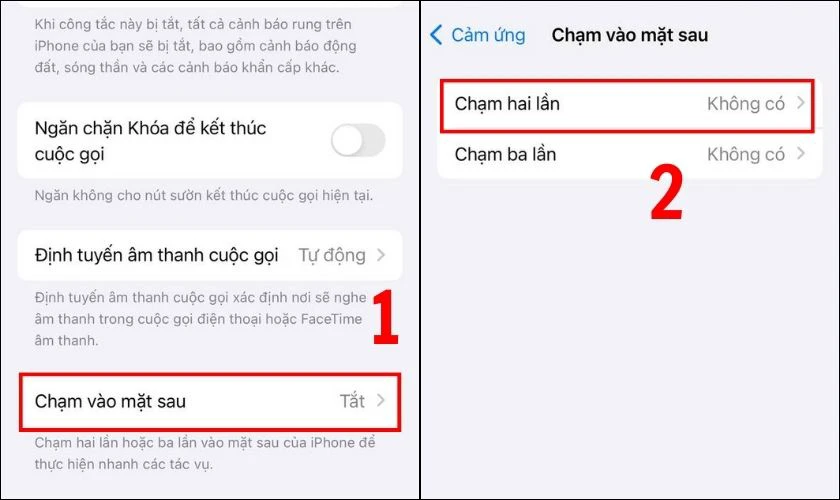
Bước 2: Chọn Chụp ảnh màn hình từ danh sách các hành động có thể thiết lập.
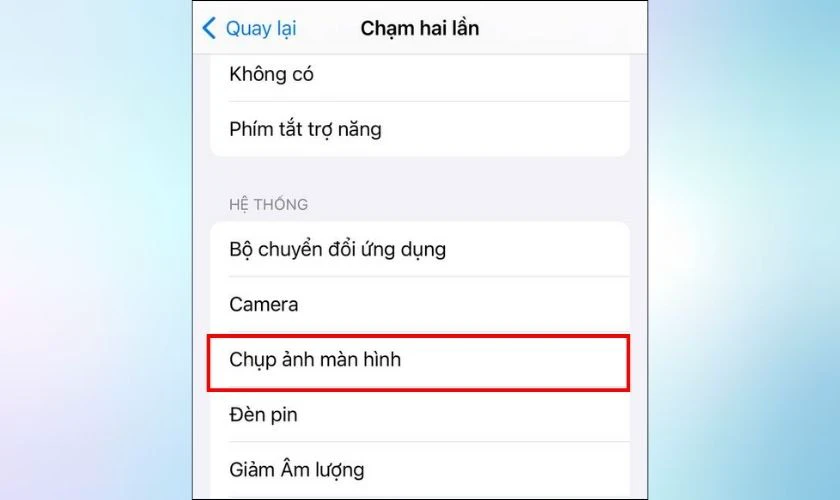
Với các bước đơn giản trên, bạn có thể chụp màn hình iPhone 11 của mình một cách nhanh chóng và tiện lợi chỉ bằng một cử chỉ đơn giản.
Cách sử dụng Siri để chụp màn hình iPhone 11, iPhone 11 Pro Max
Trợ lý ảo Siri có nhiệm vụ là giúp bạn thực hiện các công việc hàng ngày. Ngoài ra, đây còn có thể là người bạn đắc lực khi bạn cần chụp màn hình. Dưới đây là cách bạn có thể sử dụng Siri để chụp màn hình trên iPhone 11 series:
Đầu tiên, kích hoạt Siri bằng cách nói “Hey Siri” hoặc nhấn và giữ phím nguồn trên iPhone của bạn. Sau khi Siri được kích hoạt, hãy nói lệnh “Take a Screenshot”. Siri sẽ hiểu lệnh của bạn và tự động chụp ảnh màn hình.
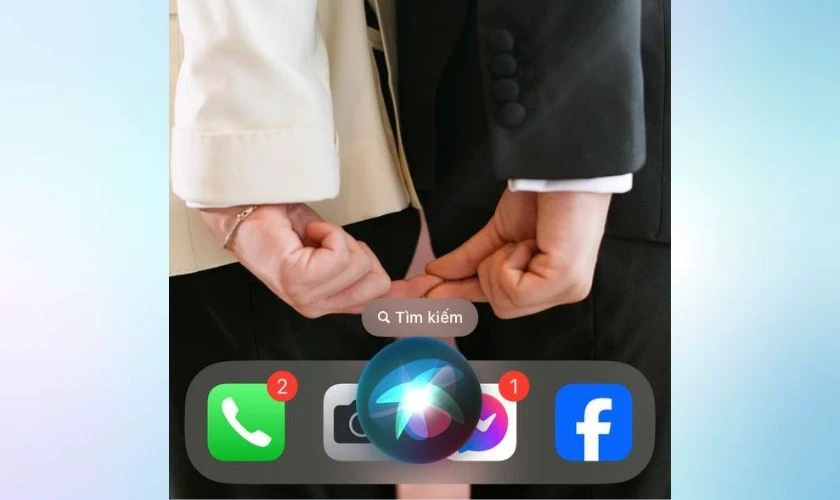
Với hai bước đơn giản này, bạn không cần phải loay hoay với việc tìm kiếm các nút bấm hay thực hiện các thao tác phức tạp. Siri sẽ giúp bạn lưu lại những gì bạn cần một cách nhanh chóng và tiện lợi.
Cách chụp hình màn hình kéo dài trên iPhone 11
Khi nội dung bạn muốn lưu lại vượt quá kích thước của một màn hình. Tính năng chụp màn hình kéo dài trên iPhone 11 sẽ là công cụ hữu ích. Dưới đây là hướng dẫn từng bước để bạn có thể chụp toàn bộ trang web hoặc tài liệu dài mà không bị giới hạn:
Bước 1: Mở trang web hoặc tài liệu mà bạn muốn chụp lại màn hình trên iPhone 11. Sử dụng một trong các phương pháp chụp màn hình đã được hướng dẫn trước đó để thực hiện chụp màn hình. Ngay sau khi chụp, ảnh màn hình sẽ xuất hiện ở góc dưới cùng bên trái của màn hình.
Bước 2: Nhấn vào ảnh này để xem trước, và chọn Toàn trang ở phía trên để chuyển sang chế độ chụp màn hình kéo dài. Kiểm tra và chỉnh sửa ảnh chụp nếu cần thiết, sau đó nhấn Xong. Chọn Lưu tất cả vào Tệp để lưu ảnh chụp màn hình kéo dài.
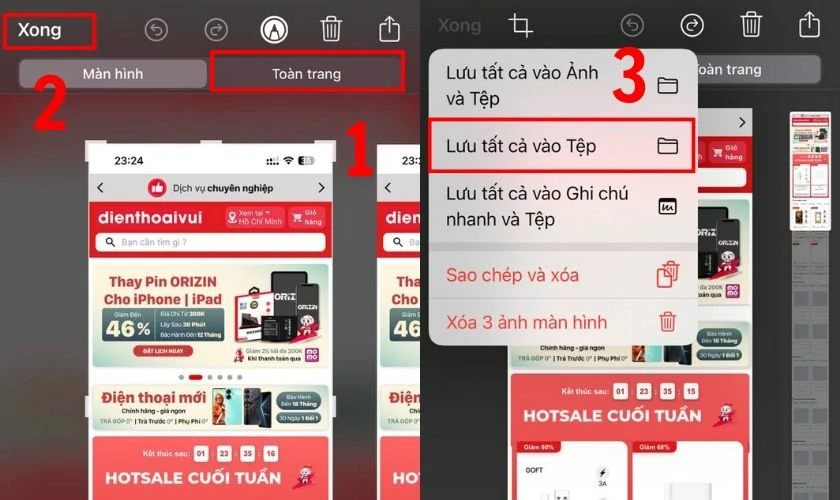
Bây giờ, bạn có thể xem lại ảnh chụp màn hình kéo dài bất cứ lúc nào bằng cách truy cập vào ứng dụng Tệp trên iPhone của mình.
Tải ứng dụng từ Apple Store để chụp màn hình iPhone 11
Một trong số những ứng dụng mà bạn có thể dùng để chụp màn hình iPhone 11 là Tailor. App này được phát triển dành cho những ai muốn nâng cao trải nghiệm chụp màn hình của mình trên iPhone.
Tailor không chỉ cung cấp khả năng chụp ảnh toàn cảnh của trang web hoặc tài liệu PDF. Bên cạnh đó còn tích hợp công nghệ ghép ảnh tự động. Giúp bạn tạo ra những bức ảnh liền mạch mà không cần đến sự can thiệp thủ công.
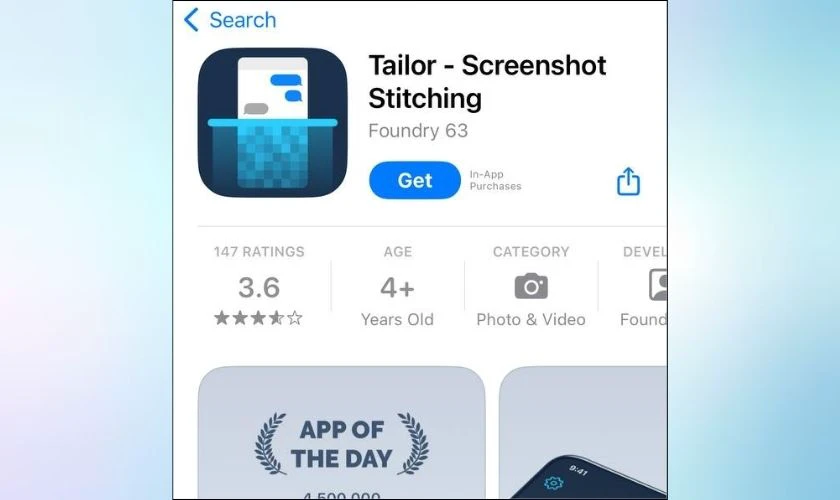
Tuy nhiên, cần lưu ý rằng Tailor là một ứng dụng trả phí. Bạn có thể cần phải trả tiền sau thời gian dùng thử. Ngoài ra, Tailor yêu cầu quyền truy cập vào tài khoản iCloud của bạn. Vì vậy hãy cân nhắc kỹ lưỡng trước khi quyết định sử dụng.
Với những hướng dẫn trên, bạn có thể lưu giữ mọi khoảnh khắc hay thông tin một cách nhanh chóng và dễ dàng.
Một số câu hỏi thường gặp
Khi bạn sử dụng iPhone 11, bạn có thể sẽ thắc mắc về việc chụp và quản lý ảnh màn hình. Dưới đây là một số câu hỏi phổ biến mà nhiều người dùng thường quan tâm:
Ảnh chụp màn hình iPhone 11 được lưu ở đâu?
Sau khi bạn chụp màn hình trên iPhone 11, ảnh sẽ tự động được lưu trong ứng dụng Photos. Bạn có thể tìm thấy chúng trong album Ảnh màn hình.
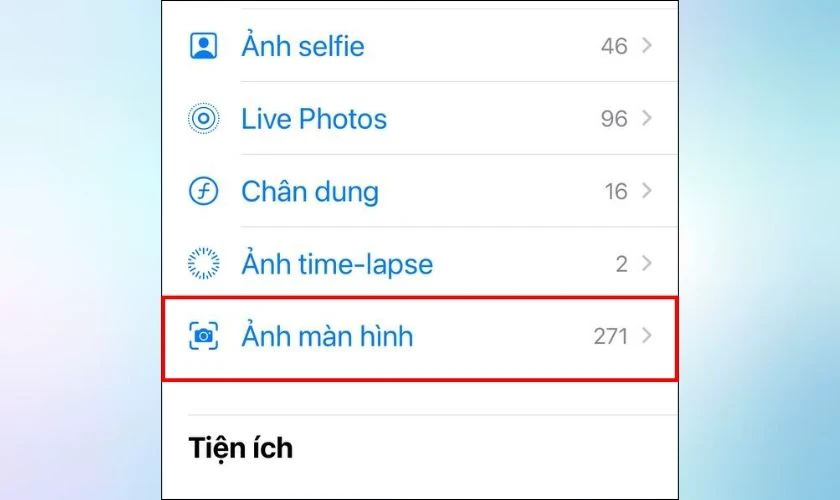
Đồng thời, nếu bạn sử dụng iCloud, ảnh chụp màn hình cũng sẽ được đồng bộ và lưu trữ trong iCloud Photos.
Cách chỉnh sửa ảnh sau khi chụp màn hình iPhone 11?
Để chỉnh sửa ảnh chụp màn hình trên iPhone 11, bạn hãy nhấn vào ảnh góc trái màn hình sau khi chụp ảnh xong. Sử dụng các công cụ chỉnh sửa có sẵn như cắt, vẽ, thêm văn bản. Bên cạnh đó còn nhiều tùy chọn khác để tùy chỉnh ảnh của bạn.
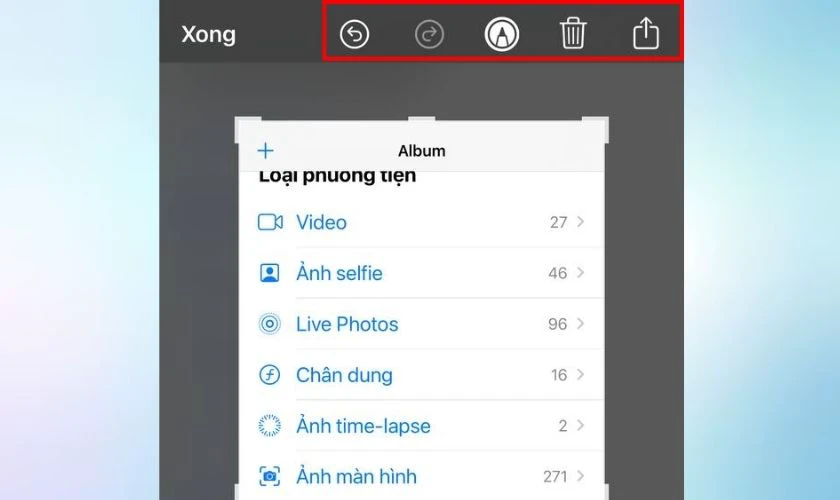
Sau khi hoàn tất, bạn có thể lưu ảnh đã chỉnh sửa hoặc chia sẻ nó ngay lập tức.
Kết luận
Với những thông tin trên, hy vọng bạn sẽ dễ dàng biết cách chụp màn hình iPhone 11 (Pro, Pro Max) nhanh nhất. Nếu có thêm bất kỳ câu hỏi nào, đừng ngần ngại để lại bình luận cho Điện Thoại Vui biết nhé!
Link nội dung: https://studyenglish.edu.vn/cach-chup-man-hinh-ip-11-a57777.html